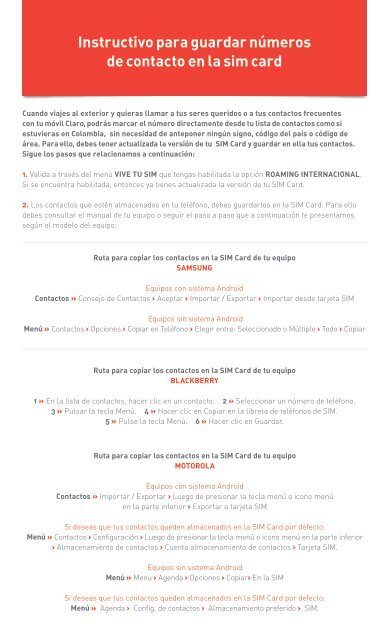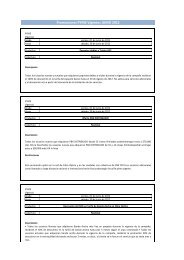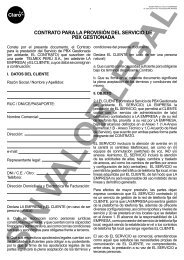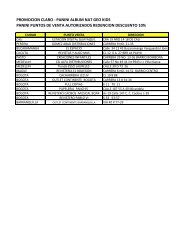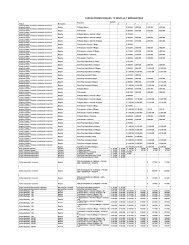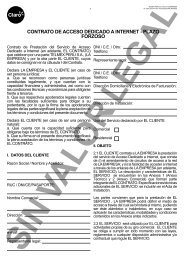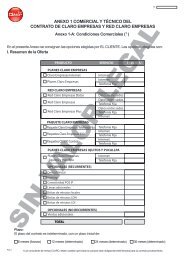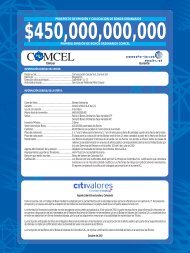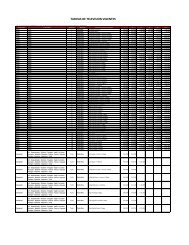Guardar contactos en la Sim Card
Guardar contactos en la Sim Card
Guardar contactos en la Sim Card
Create successful ePaper yourself
Turn your PDF publications into a flip-book with our unique Google optimized e-Paper software.
Instructivo para guardar números<br />
de contacto <strong>en</strong> <strong>la</strong> sim card<br />
Cuando viajes al exterior y quieras l<strong>la</strong>mar a tus seres queridos o a tus <strong>contactos</strong> frecu<strong>en</strong>tes<br />
con tu móvil C<strong>la</strong>ro, podrás marcar el número directam<strong>en</strong>te desde tu lista de <strong>contactos</strong> como si<br />
estuvieras <strong>en</strong> Colombia, sin necesidad de anteponer ningún signo, código del país o código de<br />
área. Para ello, debes t<strong>en</strong>er actualizada <strong>la</strong> versión de tu SIM <strong>Card</strong> y guardar <strong>en</strong> el<strong>la</strong> tus <strong>contactos</strong>.<br />
Sigue los pasos que re<strong>la</strong>cionamos a continuación:<br />
1. Valida a través del m<strong>en</strong>ú VIVE TU SIM que t<strong>en</strong>gas habilitada <strong>la</strong> opción ROAMING INTERNACIONAL.<br />
Si se <strong>en</strong>cu<strong>en</strong>tra habilitada, <strong>en</strong>tonces ya ti<strong>en</strong>es actualizada <strong>la</strong> versión de tu SIM <strong>Card</strong>.<br />
2. Los <strong>contactos</strong> que estén almac<strong>en</strong>ados <strong>en</strong> tu teléfono, debes guardarlos <strong>en</strong> <strong>la</strong> SIM <strong>Card</strong>. Para ello<br />
debes consultar el manual de tu equipo o seguir el paso a paso que a continuación te pres<strong>en</strong>tamos<br />
según el modelo del equipo:<br />
Ruta para copiar los <strong>contactos</strong> <strong>en</strong> <strong>la</strong> SIM <strong>Card</strong> de tu equipo<br />
SAMSUNG<br />
Equipos con sistema Android<br />
Contactos » Consejo de Contactos › Aceptar › Importar / Exportar › Importar desde tarjeta SIM<br />
Equipos sin sistema Android<br />
M<strong>en</strong>ú » Contactos › Opciones › Copiar <strong>en</strong> Teléfono › Elegir <strong>en</strong>tre: Seleccionado o Múltiple › Todo › Copiar<br />
Ruta para copiar los <strong>contactos</strong> <strong>en</strong> <strong>la</strong> SIM <strong>Card</strong> de tu equipo<br />
BLACKBERRY<br />
1 » En <strong>la</strong> lista de <strong>contactos</strong>, hacer clic <strong>en</strong> un contacto. 2 » Seleccionar un número de teléfono.<br />
3 » Pulsar <strong>la</strong> tec<strong>la</strong> M<strong>en</strong>ú. 4 » Hacer clic <strong>en</strong> Copiar <strong>en</strong> <strong>la</strong> libreta de teléfonos de SIM.<br />
5 » Pulse <strong>la</strong> tec<strong>la</strong> M<strong>en</strong>ú. 6 » Hacer clic <strong>en</strong> <strong>Guardar</strong>.<br />
Ruta para copiar los <strong>contactos</strong> <strong>en</strong> <strong>la</strong> SIM <strong>Card</strong> de tu equipo<br />
MOTOROLA<br />
Equipos con sistema Android<br />
Contactos » Importar / Exportar › Luego de presionar <strong>la</strong> tec<strong>la</strong> m<strong>en</strong>ú o icono m<strong>en</strong>ú<br />
<strong>en</strong> <strong>la</strong> parte inferior › Exportar a tarjeta SIM<br />
Si deseas que tus <strong>contactos</strong> qued<strong>en</strong> almac<strong>en</strong>ados <strong>en</strong> <strong>la</strong> SIM <strong>Card</strong> por defecto:<br />
M<strong>en</strong>ú » Contactos › Configuración › Luego de presionar <strong>la</strong> tec<strong>la</strong> m<strong>en</strong>ú o icono m<strong>en</strong>ú <strong>en</strong> <strong>la</strong> parte inferior<br />
› Almac<strong>en</strong>ami<strong>en</strong>to de <strong>contactos</strong> › Cu<strong>en</strong>ta almac<strong>en</strong>ami<strong>en</strong>to de <strong>contactos</strong> › Tarjeta SIM.<br />
Equipos sin sistema Android<br />
M<strong>en</strong>ú » M<strong>en</strong>u › Ag<strong>en</strong>da › Opciones › Copiar› En <strong>la</strong> SIM<br />
Si deseas que tus <strong>contactos</strong> qued<strong>en</strong> almac<strong>en</strong>ados <strong>en</strong> <strong>la</strong> SIM <strong>Card</strong> por defecto:<br />
M<strong>en</strong>ú » Ag<strong>en</strong>da › Config. de <strong>contactos</strong> › Almac<strong>en</strong>ami<strong>en</strong>to preferido › SIM.
Ruta para copiar los <strong>contactos</strong> <strong>en</strong> <strong>la</strong> SIM <strong>Card</strong> de tu equipo<br />
HUAWEI<br />
Equipos con sistema Android<br />
Contactos » M<strong>en</strong>ú › Contactos › Gestionar <strong>contactos</strong> › Copiar <strong>contactos</strong> › Seleccionar uno, varios, o<br />
todos los <strong>contactos</strong> › Copiar a › SIM.<br />
Equipos sin sistema Android<br />
M<strong>en</strong>ú » Contactos › Configuración de <strong>contactos</strong> › Copiar / Mover <strong>contactos</strong> › En este punto se selecciona<br />
uno, varios, o todos los <strong>contactos</strong> que estén <strong>en</strong> <strong>la</strong> <strong>Sim</strong> <strong>Card</strong> › A SIM.<br />
Ruta para copiar los <strong>contactos</strong> <strong>en</strong> <strong>la</strong> SIM <strong>Card</strong> de tu equipo<br />
SONY<br />
1 » M<strong>en</strong>ú: Pulsar el icono <strong>en</strong> forma de cuadrado que aparece <strong>en</strong> el c<strong>en</strong>tro de <strong>la</strong> pantal<strong>la</strong> del teléfono<br />
2 » Buscar el icono de Contactos e ingresamos. 3 » Clic <strong>en</strong> el icono de <strong>la</strong> parte inferior derecha que<br />
ti<strong>en</strong>e forma de rayas. 4 » Pulsar <strong>la</strong> opción de <strong>contactos</strong> copia de seguridad 5 » Pulsar <strong>la</strong> opción 1<br />
que dice Tarjeta SIM 6 » Pulsar <strong>la</strong> opción marcar todos 7 » Pulsar <strong>la</strong> opción de respaldar<br />
8 » Reemp<strong>la</strong>zar <strong>contactos</strong> (los <strong>contactos</strong> del teléfono reemp<strong>la</strong>zaran los de <strong>la</strong> Tarjeta SIM).<br />
Ruta para copiar los <strong>contactos</strong> <strong>en</strong> <strong>la</strong> SIM <strong>Card</strong> de tu equipo<br />
ALCATEL<br />
Equipos con sistema Android<br />
Ag<strong>en</strong>da » Opciones › Más › Importar / Exportar › Indicar <strong>la</strong> ubicación de los <strong>contactos</strong> desde <strong>la</strong> cual<br />
se quier<strong>en</strong> copiar › Indicar <strong>la</strong> ubicación de los <strong>contactos</strong> hacia <strong>la</strong> cual se desea copiar › Selecciona<br />
los <strong>contactos</strong> a copiar › OK<br />
Equipos sin sistema Android<br />
M<strong>en</strong>ú principal » Contactos › Ir a opciones › Escoger Copiar › En este punto seleccionar el o los <strong>contactos</strong><br />
que quier<strong>en</strong> ser copiados › OK<br />
Ruta para copiar los <strong>contactos</strong> <strong>en</strong> <strong>la</strong> SIM <strong>Card</strong> de tu equipo<br />
ZTE<br />
ZTE N281<br />
Para copiar <strong>en</strong> <strong>la</strong> SIM <strong>Card</strong> los <strong>contactos</strong> que ti<strong>en</strong>es almac<strong>en</strong>ados <strong>en</strong> el teléfono:<br />
M<strong>en</strong>ú principal » Ag<strong>en</strong>da › Opciones › Copiar A SIM.<br />
Para que tus <strong>contactos</strong> qued<strong>en</strong> almac<strong>en</strong>ados <strong>en</strong> <strong>la</strong> SIM <strong>Card</strong> por defecto:<br />
M<strong>en</strong>ú principal » Contactos › Opciones › Ajustes de Ag<strong>en</strong>da › Almac<strong>en</strong>ami<strong>en</strong>to Preferido.<br />
ZTE S516<br />
Para copiar <strong>en</strong> <strong>la</strong> SIM <strong>Card</strong> los <strong>contactos</strong> que ti<strong>en</strong>es almac<strong>en</strong>ados <strong>en</strong> el teléfono:<br />
M<strong>en</strong>ú principal » Contactos › Copiar todo Desde <strong>la</strong> SIM<br />
Para que tus <strong>contactos</strong> qued<strong>en</strong> almac<strong>en</strong>ados <strong>en</strong> <strong>la</strong> SIM <strong>Card</strong> por defecto:<br />
M<strong>en</strong>ú principal » Contactos › Prefer<strong>en</strong>cia de Almac<strong>en</strong>ami<strong>en</strong>to
Ruta para copiar los <strong>contactos</strong> <strong>en</strong> <strong>la</strong> SIM <strong>Card</strong> de tu equipo<br />
ZTE<br />
ZTE X990 Y R228<br />
Para copiar <strong>en</strong> <strong>la</strong> SIM <strong>Card</strong> los <strong>contactos</strong> que ti<strong>en</strong>es almac<strong>en</strong>ados <strong>en</strong> el teléfono:<br />
M<strong>en</strong>ú principal » Contactos › Opciones › Copiar A SIM<br />
Para que tus <strong>contactos</strong> qued<strong>en</strong> almac<strong>en</strong>ados <strong>en</strong> <strong>la</strong> SIM <strong>Card</strong> por defecto:<br />
M<strong>en</strong>ú principal » Contactos › Opciones › Configuración de Libreta telefónica<br />
› Almac<strong>en</strong>ami<strong>en</strong>to Preferido<br />
ZTE S226<br />
Para copiar <strong>en</strong> <strong>la</strong> SIM <strong>Card</strong> los <strong>contactos</strong> que ti<strong>en</strong>es almac<strong>en</strong>ados <strong>en</strong> el teléfono:<br />
M<strong>en</strong>ú principal » Contactos › Copie todos los <strong>contactos</strong> › Desde <strong>la</strong> SIM<br />
Para que tus <strong>contactos</strong> qued<strong>en</strong> almac<strong>en</strong>ados <strong>en</strong> <strong>la</strong> SIM <strong>Card</strong> por defecto:<br />
M<strong>en</strong>ú principal » Contactos › Prefer<strong>en</strong>cia de Almac<strong>en</strong>ami<strong>en</strong>to<br />
ZTE X850<br />
Para copiar <strong>en</strong> <strong>la</strong> SIM <strong>Card</strong> los <strong>contactos</strong> que ti<strong>en</strong>es almac<strong>en</strong>ados <strong>en</strong> el teléfono:<br />
M<strong>en</strong>ú principal » Contactos › Opciones › Importar/Exportar › Exportar a tarjeta SIM<br />
Para que tus <strong>contactos</strong> qued<strong>en</strong> almac<strong>en</strong>ados <strong>en</strong> <strong>la</strong> SIM <strong>Card</strong> por defecto:<br />
M<strong>en</strong>ú principal » Contactos › Nuevo Contacto › El teléfono pregunta <strong>en</strong> donde se desea guardar.<br />
Ruta para copiar los <strong>contactos</strong> <strong>en</strong> <strong>la</strong> SIM <strong>Card</strong> de tu equipo<br />
NOKIA<br />
Serie 30 (1661, 1616, 1100 etc)<br />
Para copiar <strong>en</strong> <strong>la</strong> SIM <strong>Card</strong> los <strong>contactos</strong> que ti<strong>en</strong>es almac<strong>en</strong>ados <strong>en</strong> el teléfono<br />
M<strong>en</strong>ú » Contactos › Copiar › Del telefono a <strong>la</strong> SIM<br />
Para que tus <strong>contactos</strong> qued<strong>en</strong> almac<strong>en</strong>ados <strong>en</strong> <strong>la</strong> SIM <strong>Card</strong> por defecto:<br />
M<strong>en</strong>ú » Contactos › Configuraciones › Memoria <strong>en</strong> Uso › Tarjeta SIM<br />
S40 (c2-02, asha 300, c2-01, c1-01, etc)<br />
Para copiar <strong>en</strong> <strong>la</strong> SIM <strong>Card</strong> los <strong>contactos</strong> que ti<strong>en</strong>es almac<strong>en</strong>ados <strong>en</strong> el teléfono:<br />
M<strong>en</strong>ú » Contactos › Copiar <strong>contactos</strong> › Del telef a <strong>la</strong> SIM<br />
Para que tus <strong>contactos</strong> qued<strong>en</strong> almac<strong>en</strong>ados <strong>en</strong> <strong>la</strong> SIM <strong>Card</strong> por defecto:<br />
M<strong>en</strong>ú » Contactos › Configuraciones › Memoria <strong>en</strong> uso › Tarjeta SIM<br />
S40 QWERTY (c3, 201, 302, 303, etc)<br />
Para copiar <strong>en</strong> <strong>la</strong> SIM <strong>Card</strong> los <strong>contactos</strong> que ti<strong>en</strong>es almac<strong>en</strong>ados <strong>en</strong> el teléfono:<br />
M<strong>en</strong>ú » Contactos › Más› Copiar <strong>contactos</strong> › Del teléf/dispositivo a SIM<br />
Para que tus <strong>contactos</strong> qued<strong>en</strong> almac<strong>en</strong>ados <strong>en</strong> <strong>la</strong> SIM <strong>Card</strong> por defecto:<br />
M<strong>en</strong>ú » Contactos › Más› Configuraciones › Memoria <strong>en</strong> uso › Tarjeta SIM<br />
S40 Nokia 311<br />
Para copiar <strong>en</strong> <strong>la</strong> SIM <strong>Card</strong> los <strong>contactos</strong> que ti<strong>en</strong>es almac<strong>en</strong>ados <strong>en</strong> el teléfono:<br />
M<strong>en</strong>ú » Contactos › Opciones (botón táctil de trés barras horizontales) › Copiar Contactos<br />
› Seleccionar memoria › del telef a SIM
Para que tus <strong>contactos</strong> qued<strong>en</strong> almac<strong>en</strong>ados <strong>en</strong> <strong>la</strong> SIM <strong>Card</strong> por defecto:<br />
M<strong>en</strong>ú » Contactos › Configuraciones › Memoria <strong>en</strong> uso › Tarjeta SIM<br />
Symbian (N8, E7, E7, E6, C6-01 etc)<br />
Para copiar <strong>en</strong> <strong>la</strong> SIM <strong>Card</strong> los <strong>contactos</strong> que ti<strong>en</strong>es almac<strong>en</strong>ados <strong>en</strong> el teléfono:<br />
M<strong>en</strong>ú » Contactos › Opciones (botón táctil de trés barras horizontales) › Marcar varios elem<strong>en</strong>tos<br />
› Opciones › Marcar todo › Opciones › Copiar › Memoria SIM<br />
Para que tus <strong>contactos</strong> qued<strong>en</strong> almac<strong>en</strong>ados <strong>en</strong> <strong>la</strong> SIM <strong>Card</strong> por defecto:<br />
M<strong>en</strong>ú » Contactos › Opciones (botón táctil de trés barras horizontales) › Configuraciones › Memoria<br />
guardar predeterm › Memoria SIM (como prerequisito, los <strong>contactos</strong> de SIM deb<strong>en</strong> ser visibles<br />
sigui<strong>en</strong>do este camino M<strong>en</strong>ú › Contactos › Opciones (botón opciones trés barras horizontales)<br />
› Configuraciones › Contactos para mostrar › Marcar <strong>la</strong> casil<strong>la</strong> Memoria SIM.<br />
***Esta función no se soporta <strong>en</strong> equipos Windows (Lumia 800, 900, 610, 710).<br />
Ruta para copiar los <strong>contactos</strong> <strong>en</strong> <strong>la</strong> SIM <strong>Card</strong> de tu equipo<br />
iPHONE<br />
Para agregar <strong>en</strong> <strong>la</strong> SIM <strong>Card</strong> los <strong>contactos</strong> que ti<strong>en</strong>es almac<strong>en</strong>ados <strong>en</strong> el teléfono:<br />
Configuración » Telefono › Aplicaciones SIM (<strong>en</strong>vía al m<strong>en</strong>ú Vive tu SIM) › Mis <strong>contactos</strong> › Agregar<br />
Para l<strong>la</strong>mar a los <strong>contactos</strong> almac<strong>en</strong>ados <strong>en</strong> <strong>la</strong> SIM <strong>Card</strong> a través de Vive tu SIM<br />
Configuración » Telefono › Aplicaciones SIM (<strong>en</strong>vía al m<strong>en</strong>ú Vive tu SIM) › Mis <strong>contactos</strong> › Buscar<br />
› Digitar el nombre › S<strong>en</strong>d › L<strong>la</strong>mar<br />
3. Si <strong>en</strong> el m<strong>en</strong>ú VIVE TU SIM no ti<strong>en</strong>es habilitada <strong>la</strong> opción ROAMING INTERNACIONAL, debes hacer<br />
cambio de tu SIM <strong>Card</strong> a través de nuestros C<strong>en</strong>tros de At<strong>en</strong>ción y V<strong>en</strong>tas o del Ejecutivo de Cu<strong>en</strong>ta<br />
C<strong>la</strong>ro asignado para tu compañía.<br />
4. Una vez hayas realizado el cambio de tu SIM <strong>Card</strong>, sigue los pasos indicados <strong>en</strong> el númeral 2,<br />
según el modelo de equipo que t<strong>en</strong>gas.